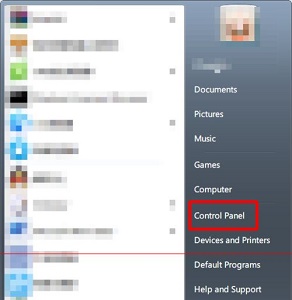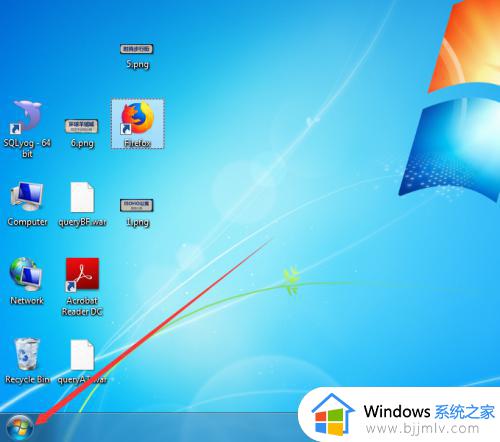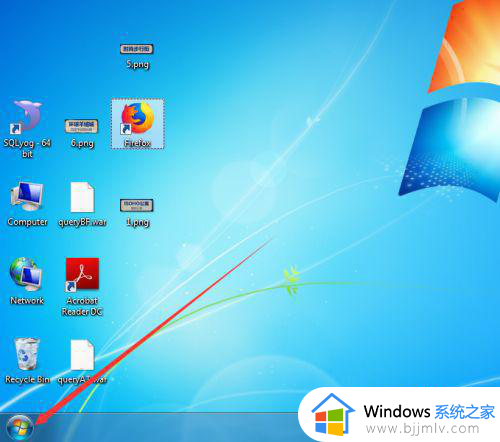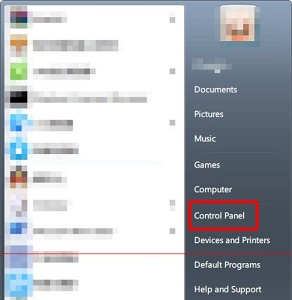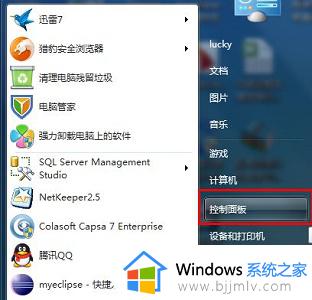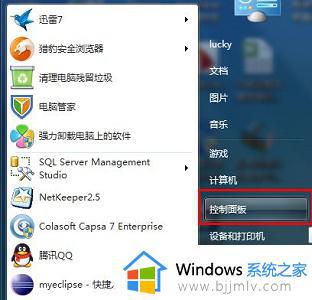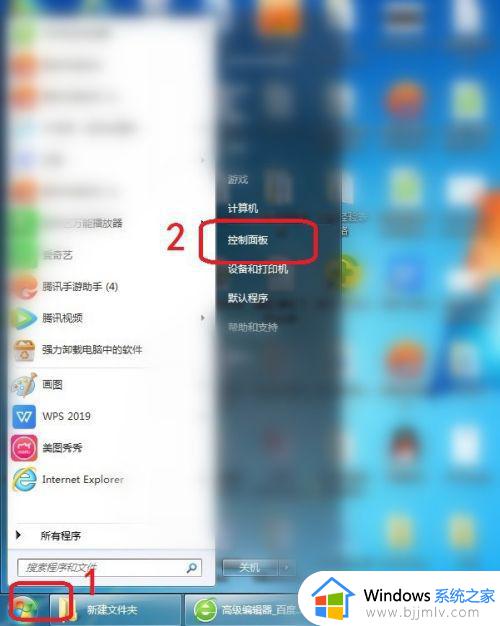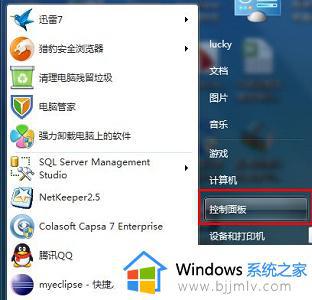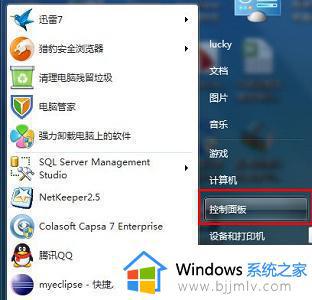win7系统语言调成中文怎么操作 win7怎么把语言改成中文
更新时间:2024-03-25 15:32:28作者:jkai
在使用win7操作系统的小伙伴们可能会发现,系统语言的设置对于操作体验和便捷性有很大影响。当系统语言设置为非中文时,小伙伴们可能会感到操作不习惯或无法理解,因此就想要知道win7怎么把语言改成中文,那么今天小编就给大家介绍一下win7系统语言调成中文怎么操作,快来一起看看吧。
方法如下:
1、首先点击屏幕左下角的按钮,然后选择“Control Panel”。
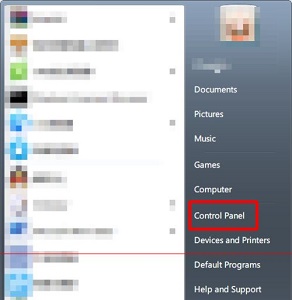
2、找到“Clock,Language。and Region”下的“Change dispaly language”。
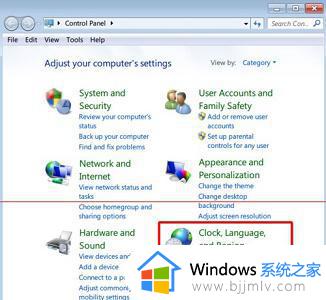
3、点击下方“English”就可以在下拉菜单中选择简体中文了。
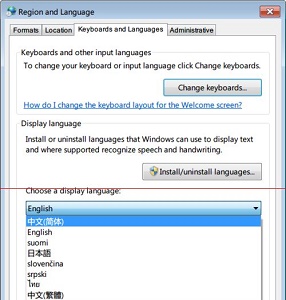
4、确定之后点击“Log off now”注销并重启电脑。
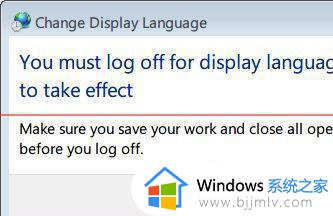
5、回来之后我们就可以看到语言更改为中文了。
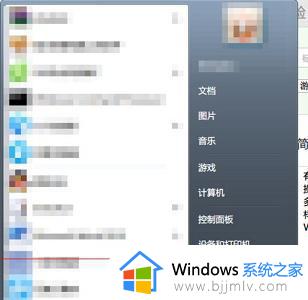
以上全部内容就是小编带给大家的win7系统语言调成中文操作方法详细内容分享啦,小伙伴们如果你们有需要的话,可以参考上述的步骤进行操作。